2-3位MYOB用戶,在同一地點使用MYOB,可透過Windows 本身已有的«共用»功能,把資料檔分享給其他電腦進行同步入帳。
您需要先為每位用戶的電腦安裝MYOB程式,並使每位用戶電腦能登入同一«共用»資料夾存取XXX.myo資料檔。請按以下步驟建立"共用"資料夾:
1) 新增資料夾(建議將資料夾放置於用以放置資料檔的電腦的C:\),然後將資料檔(副檔名為.myo)放置於資料夾內
2) 按右鍵點選MYOB共享資料夾,選取[共用對象] > [特定人員]
3) 選取[Everyone]” ,選取[新增]
4) 點擊[讀取] ,然後點選 [讀取/寫入]
5) 點擊[共用]
6) 記下路徑(e.g. \\RUDIWONG-PC\),然後選 [完成]




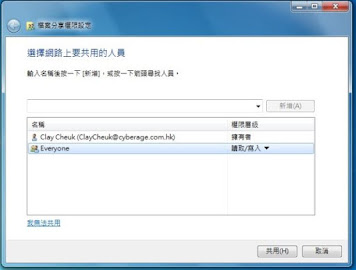
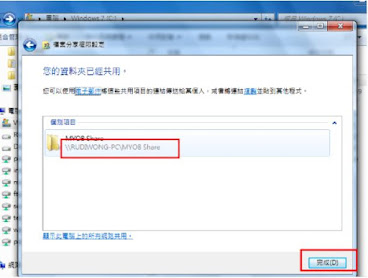




请问软件是用什么语言开发的,是java吗
回覆刪除